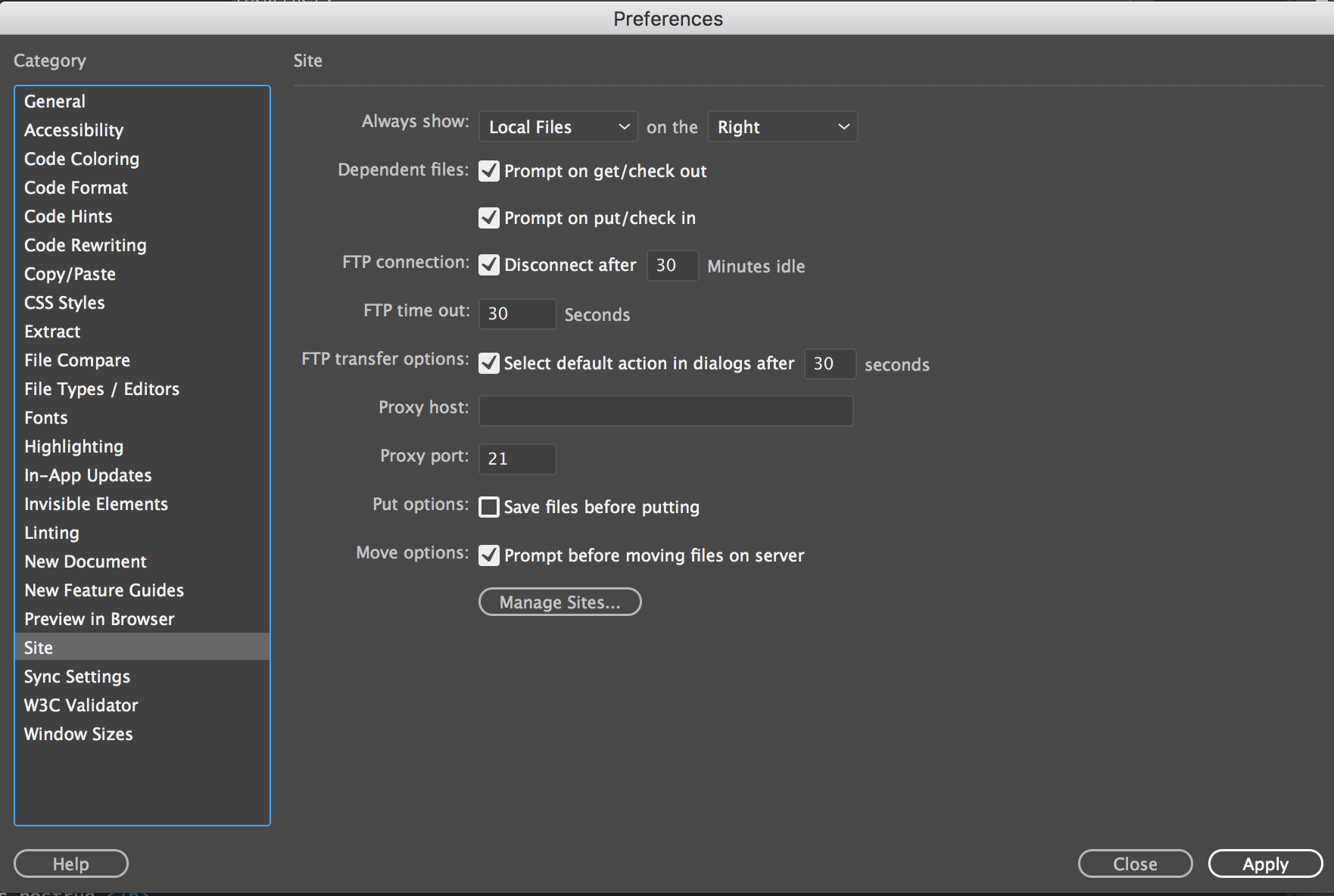Cliquez sur Édition>Préférences (Windows) ou Dreamweaver>Préférences (Macintosh).
- Guide de l’utilisateur de Dreamweaver
- Introduction
- Dreamweaver et Creative Cloud
- Espaces de travail et affichages Dreamweaver
- Configuration de sites
- À propos des sites Dreamweaver
- Création d’une version locale de votre site
- Connexion à un serveur de publication
- Configuration d’un serveur d’évaluation
- Importation et exportation des paramètres d’un site Dreamweaver
- Importation de sites web d’un serveur distant vers la racine de votre site local
- Fonctions d’accessibilité dans Dreamweaver
- Paramètres avancés
- Définition des préférences de site pour le transfert de fichiers
- Indication des paramètres du serveur proxy dans Dreamweaver
- Synchronisation des paramètres de Dreamweaver avec Creative Cloud
- Utilisation de Git dans Dreamweaver
- Gestion des fichiers
- Création et ouverture de fichiers
- Gestion des fichiers et des dossiers
- Acquisition et placement de fichiers depuis ou vers votre serveur
- Archivage et extraction de fichiers
- Synchronisation de fichiers
- Comparaison de fichiers pour analyse de leurs différences
- Masquage de fichiers et de dossiers dans votre site Dreamweaver
- Activation des notes de conception pour les sites Dreamweaver
- Prévention de l’exploitation potentielle de Gatekeeper
- Mise en page et design
- Utilisation d’assistances visuelles pour la mise en forme
- À propos de l’utilisation de CSS pour mise en forme de votre page
- Création de sites web en responsive design avec Bootstrap
- Création et utilisation des requêtes de multimédia dans Dreamweaver
- Présentation de contenus dans des tableaux
- Couleurs
- Design réactif à l’aide de mises en forme à grille fluide
- Extract dans Dreamweaver
- CSS
- Description des feuilles de style en cascade
- Mise en forme de pages avec CSS Designer
- Utilisation de préprocesseurs CSS dans Dreamweaver
- Comment définir les préférences de Style CSS dans Dreamweaver
- Déplacement des règles CSS dans Dreamweaver
- Conversion de code CSS intégré en règle CSS dans Dreamweaver
- Utilisation de balises div
- Application de dégradés à l’arrière-plan
- Permet de créer et modifier des effets de transition CSS3 dans Dreamweaver.
- Formatage du code
- Contenu de page et actifs
- Définition des propriétés de page
- Définition des propriétés d’en-tête CSS et des propriétés de lien CSS
- Utilisation du texte
- Recherche et remplacement de texte, de balises et d’attributs
- Panneau DOM
- Modification en mode En direct
- Le codage de documents dans Dreamweaver
- Sélection et affichage d’éléments dans la fenêtre de document
- Définition des propriétés de texte dans l’inspecteur Propriétés
- Vérification de l’orthographe d’une page web
- Utilisation de règles horizontales dans Dreamweaver
- Ajout et modification de combinaisons de polices dans Dreamweaver
- Utilisation d’actifs
- Insertion et mise à jour des dates dans Dreamweaver
- Création et gestion des actifs favoris dans Dreamweaver
- Insertion et modification d’images dans Dreamweaver
- Ajout d’objets multimédias
- Ajout de vidéos dans Dreamweaver
- Insertion de vidéo HTML5
- Insertion de fichiers SWF
- Ajout d’effets audio
- Insertion de fichiers audio HTML5 dans Dreamweaver
- Utilisation d’éléments de bibliothèque
- Utilisation de texte arabe et hébreu dans Dreamweaver
- Liens et navigation
- Effets et widgets jQuery
- Codage de sites web
- À propos du codage dans Dreamweaver
- Environnement de codage dans Dreamweaver
- Définition des préférences de codage
- Personnalisation de la coloration du code
- Rédaction et modification de code
- Conseils et remplissage de code
- Réduction et développement de code
- Réutilisation de code à l’aide de fragments
- Analyse linting de code
- Optimisation du code
- Modification de code en mode Création.
- Utilisation de contenu d’en-tête pour les pages
- Insertion d’inclusions côté serveur dans Dreamweaver
- Utilisation des bibliothèques de balises dans Dreamweaver
- Importation de balises personnalisées dans Dreamweaver
- Utilisation de comportements JavaScript (instructions générales)
- Application de comportements JavaScript intégrés
- À propos de XML et de XSLT
- Exécution de transformations XSL côté serveur dans Dreamweaver
- Exécution de transformations XSL côté client dans Dreamweaver
- Ajout d’entités de caractère pour XSLT dans Dreamweaver
- Formatage du code
- Flux de travaux inter-produit
- Installation et utilisation des extensions pour Dreamweaver
- Mises à jour intégrées dans Dreamweaver
- Insertion de documents Microsoft Office dans Dreamweaver (Windows uniquement)
- Utilisation de Fireworks et Dreamweaver
- Édition de contenu sur des sites Dreamweaver à l’aide de Contribute
- Intégration entre Dreamweaver et Business Catalyst
- Création de campagnes de messagerie personnalisées
- Modèles
- À propos des modèles Dreamweaver
- Reconnaissance des modèles et des documents basés sur un modèle
- Création d’un modèle Dreamweaver
- Création de régions modifiables dans des modèles
- Création de régions et de tables modifiables dans Dreamweaver
- Utilisation de régions facultatives dans les modèles
- Définition d’attributs de balises modifiables dans Dreamweaver
- Comment créer des modèles imbriqués dans Dreamweaver
- Modification, mise à jour et suppression de modèles
- Exportation et importation de contenus xml dans Dreamweaver
- Application ou suppression d’un modèle depuis un document existant
- Modification de contenu dans les modèles de Dreamweaver
- Règles de syntaxe pour les balises de modèle dans Dreamweaver
- Définition des préférences de surbrillance pour des régions de modèle
- Avantages de l’utilisation de modèles dans Dreamweaver
- Terminaux mobiles et écrans multiples
- Sites dynamiques, pages et formulaires web
- En savoir plus sur les applications web
- Configuration de l’ordinateur pour le développement d’applications
- Résolution des problèmes de connexion aux bases de données
- Suppression des scripts de connexion dans Dreamweaver
- Conception de pages dynamiques
- Présentation des sources de contenu dynamique
- Définition de sources de contenu dynamique
- Ajout de contenus dynamiques aux pages
- Changement des contenus dynamiques dans Dreamweaver
- Affichage d’enregistrements d’une base de données
- Fourniture et dépannage de données en temps réel dans Dreamweaver
- Ajout de comportements de serveur personnalisés dans Dreamweaver
- Création de formulaires à l’aide de Dreamweaver
- Utilisation de formulaires pour la collecte des informations sur les utilisateurs
- Création et activations des formulaires ColdFusion dans Dreamweaver
- Création de formulaires web
- Prise en charge améliorée de HTML5 pour les éléments de formulaire
- Développement d’un formulaire à l’aide de Dreamweaver
- Création visuelle d’applications
- Création de pages principales et détaillées dans Dreamweaver
- Création de pages de recherche et de résultats
- Création d’une page d’insertion d’enregistrements
- Création de la mise à jour d’une page d’enregistrement dans Dreamweaver
- Création de pages de suppression d’enregistrement dans Dreamweaver
- Modification d’une base de données à l’aide des commandes ASP dans Dreamweaver
- Création d’une page d’enregistrement
- Création d’une page de connexion
- Création d’une page à accès restreint
- Sécurisation de dossiers dans ColdFusion à l’aide de Dreamweaver
- Utilisation de composants ColdFusion dans Dreamweaver
- Test, aperçu et publication de sites web
- Résolution des problèmes
Dans Dreamweaver, sélectionnez vos préférences et modes de transfert pour le contrôle des fonctions de transfert de fichiers dans le panneau Fichiers.
Préférences FTP
Vous pouvez définir des préférences pour contrôler la méthode de transfert de fichiers entre des sites locaux et distants dans le panneau Fichiers.
-
-
Dans la boîte de dialogue Préférences, sélectionnez la catégorie Site dans la liste de catégories sur la gauche.

Boîte de dialogue de préférences de site 
Boîte de dialogue de préférences de site -
Définissez les options, puis cliquez sur OK.
Toujours afficher
Indique le site (local ou distant) qui doit toujours être affiché ainsi que le volet (gauche ou droit) du panneau Fichiers dans lequel doivent être présentés les fichiers locaux et distants.
Par défaut, le site local apparaît toujours dans le volet droit. Le volet qui n’a pas été choisi (celui de gauche par défaut) sera le volet interchangeable : il pourra alors afficher les fichiers de l’autre site (le site distant par défaut).
Fichiers dépendants
Affiche une invite proposant de transférer les fichiers dépendants (images, feuilles de style externes et autres fichiers référencés par les fichiers HTML) qui doivent être chargés par le navigateur en même temps que le fichier HTML. Par défaut, les options Invite lors de Acquérir/Extraire et Invite lors de Placer/Archiver sont toutes deux activées.
D’une manière générale, il est conseillé de télécharger les fichiers dépendants lorsque le fichier extrait est un nouveau fichier, mais c’est inutile si les versions les plus récentes des fichiers dépendants sont déjà présentes sur le disque local. Cela s’applique également lors du transfert et de l’archivage de fichiers : il n’est pas nécessaire si des copies mises à jour sont déjà présentes dans la destination.
Remarque :Si vous désactivez ces options, vos fichiers dépendants ne sont pas transférés. Ainsi, pour forcer l’affichage la boîte de dialogue Fichiers dépendants même lorsque ces options sont désélectionnées, maintenez la touche Alt (Windows) ou Option (Macintosh) enfoncée tout en choisissant Acquérir, Placer, Archiver ou Extraire.
Connexion FTP
Détermine si la connexion avec le site distant doit être interrompue après le délai d’inactivité spécifié.
Délai FTP
Indique le temps, exprimé en secondes, pendant lequel Dreamweaver tente d’établir une connexion avec le serveur distant.
S’il n’y a toujours pas de réponse à l’issue du délai indiqué, Dreamweaver affiche une boîte de dialogue pour vous en avertir.
Options de transfert FTP
Détermine si Dreamweaver sélectionne l’option par défaut après un nombre de secondes spécifié, lorsqu’une boîte de dialogue apparaît lors du transfert d’un fichier et que l’utilisateur ne fournit aucune réponse.
Hôte proxy
Spécifie l’adresse du serveur proxy par lequel vous vous connectez aux serveurs externes si vous vous trouvez derrière un pare-feu.
Dans le cas contraire, laissez ce champ vierge. Si vous vous trouvez derrière un pare-feu, activez l’option Utiliser un proxy de la boîte de dialogue Définition du site (Serveurs > Modifier un serveur existant (icône de crayon) > Autres options).
Port du proxy
Spécifie le port de votre proxy ou de votre pare-feu par lequel vous passez pour vous connecter au serveur distant. Si vous vous connectez par l’intermédiaire d’un port autre que 21 (port par défaut pour FTP), tapez son numéro ici.
Options de placement : Enregistrer les fichiers avant de les placer
Indique que les fichiers non enregistrés sont automatiquement enregistrés avant d’être placés sur le site distant.
Options de déplacement : Demander avant de déplacer les fichiers sur le serveur
Vous alerte lorsque vous tentez de déplacer des fichiers sur le site distant.
Gérer les sites
Ouvre la boîte de dialogue Gérer les sites, dans laquelle vous pouvez créer un site ou modifier un site existant.
Remarque :Vous pouvez définir si les types de fichiers transférés doivent l’être au format ASCII (texte) ou binaire, et ce en personnalisant le fichier FTPExtensionMap.txt situé dans le dossier Dreamweaver/Configuration (sur Macintosh, il s’agit du fichier FTPExtensionMapMac.txt). Pour plus d’informations, voir Extension de Dreamweaver.
Modes de transfert de fichiers
Le protocole FTP (non applicable pour SFTP) est utilisé pour transférer des fichiers avec les modes de transfert ci-dessous :
Mode binaire/mode image
Utilisé pour les fichiers autres que les fichiers texte/fichiers binaires. Dans ce mode, le fichier est transféré octet par octet et une copie du fichier transféré est créée dans le système du destinataire.
Mode ASCII
Convertit les caractères de fin de ligne du fichier du système de l’expéditeur dans celui du système du destinataire. Il est utilisé pour les fichiers texte.
Dreamweaver identifie et sélectionne le mode de transfert lorsqu’une connexion FTP est lancée. Lorsqu’une commande Get ou Put est émise, Dreamweaver identifie le mode de transfert des extensions de fichier présentes dans FTPExtensionMapMac.txt et FTPExtensionMap.txt.
Si l’extension de fichier n’est pas disponible dans le fichier de configuration, Dreamweaver transfère le fichier à l’aide du mode de transfert configuré sur le serveur.
Les fichiers de mappage ci-dessus pour l’extension de fichier et le mode de transfert FTP sont disponibles dans :
Win : %appdata%\Adobe\Dreamweaver <version>\en_US\Configuration.
macOS : ~/Library/Application Support/Adobe/Dreamweaver <version>/en_US/Configuration.
L’extension de fichier par défaut et les modes de transfert appropriés sont fournis ci-dessous :
| Type de fichier | Mode de transfert par défaut |
|---|---|
AIF |
BINAIRE |
AIFF |
BINAIRE |
AIFC |
BINAIRE |
AS |
ASCII |
ASCX |
ASCII |
ASMX |
ASCII |
ASP |
ASCII |
ASPX |
ASCII |
BIN |
BINAIRE |
BMP |
BINAIRE |
CFM |
ASCII |
CFML |
ASCII |
CGI |
ASCII |
CS |
ASCII |
CSS |
ASCII |
DCR |
BINAIRE |
DIR |
BINAIRE |
DMG |
BINAIRE |
DOC |
BINAIRE |
DWT |
ASCII |
DXR |
BINAIRE |
EXE |
BINAIRE |
FLA |
BINAIRE |
GIF |
BINAIRE |
HTM |
ASCII |
HTML |
ASCII |
INC |
ASCII |
JPG |
BINAIRE |
JPEG |
BINAIRE |
JS |
ASCII |
LBI |
ASCII |
MNO |
BINAIRE |
MOV |
BINAIRE |
MPEG |
BINAIRE |
MPG |
BINAIRE |
MXML |
ASCII |
BINAIRE |
|
PHP |
ASCII |
PHP3 |
ASCII |
PHP4 |
ASCII |
PHP5 |
ASCII |
PIC |
BINAIRE |
PICT |
BINAIRE |
PL |
ASCII |
PNG |
BINAIRE |
PSD |
BINAIRE |
QT |
BINAIRE |
RA |
BINAIRE |
Mémoire RAM |
BINAIRE |
README |
BINAIRE |
RM |
BINAIRE |
RTF |
BINAIRE |
SEA |
BINAIRE |
SHTM |
ASCII |
SHTML |
ASCII |
SIT |
BINAIRE |
SND |
BINAIRE |
SWF |
BINAIRE |
TEXT |
ASCII |
TIF |
BINAIRE |
TIFF |
BINAIRE |
TPL |
BINAIRE |
TXT |
ASCII |
VB |
ASCII |
WAV |
BINAIRE |
XHTM |
ASCII |
XHTML |
ASCII |
ZIP |
BINAIRE |
Vous pouvez modifier le mode de transfert de n’importe quel type de fichier.
-
Quittez Dreamweaver. Dans l’éditeur de texte, ouvrez FTPExtensionMapMac.txt (pour MacOS) ou FTPExtensionMap.txt (pour Windows) à partir du chemin d’accès ci-dessous :
win : %appdata%\Adobe\Dreamweaver <version>\en_US\Configuration
macOS : ~/Library/Application Support/Adobe/Dreamweaver <version>/en_US/Configuration
-
Dans le fichier de configuration, remplacez la valeur par défaut par le type de transfert souhaité. Si le type de fichier n’est pas disponible, tapez l’extension de fichier suivie d’un espace et d’un type de transfert. Par exemple : PHTML ASCII
-
Enregistrez et fermez le fichier.
- Un fichier binaire (JPG ou MPEG) transféré en mode ASCII sur FTP pourrait être corrompu. Tous les types de fichiers avec contenu non ASCII doivent être transférés en transfert binaire.
- Un fichier texte (HTML, PHP, etc.) transféré en mode binaire via FTP conserve les caractères de fin de ligne du système d’origine. Les fichiers texte transférés via FTP à un système avec différents caractères de fin de ligne sont à double espace, sont comprimés sur une seule ligne ou sont corrompus. Ces fichiers doivent être transférés en mode ASCII.
Recevez de l’aide plus rapidement et plus facilement
Nouvel utilisateur ?